|
|
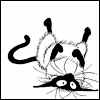
| Что понадобится:
- доступ к Интернет,
- компьютер.
1. Откройте стартовое меню операционной системы, нажав на кнопку «Пуск» («Start») в левом нижнем углу рабочего стола. В нем вы найдете пункт «Выполнить…» («Run»). Нажмите дважды на этот пункт. Откроется диалоговое окно для текстового ввода.
2. Наберите в пустом поле ввода «CMD» и нажмите «ОК». Тем самым вы запустите утилиту командной строки или, другими словами, войдете в эмулятор DOS режима.
3. В верхней части нового окна вы увидите надпись вроде этой «C:\Documents\Settings\User» с мигающим курсором в конце строки. Наберите сразу за этой строкой команду «IPCONFIG» и нажмите «Ввод» («Enter»). В результате вы получите информацию о текущих сетевых настройках, таких как IP адрес сетевого интерфейса и маска подсети.
4. После этого наберите в командной строке следующее: «Ping google.com» и нажмите «Ввод» («Enter»).
С помощью этой команды вы получите несколько строк с протоколом проверки доступности сайта google.com с тестируемого компьютера. Все сообщения будут начинаться со слова «Ответ» («Reply»). Далее будет выведена такая последовательность чисел 74.125.79.106, либо другая, что соответствует IP адресу сайта Google.com. В результате этой операции доступ сайта будет проверен за четыре попытки, в каждой из которых будет произведен замер задержки ответа сайта.
5. В конце протокола вы найдете статистику применения команды Ping «Статистика Ping» («Ping Statistics»), в которой вы можете увидеть количество посланных сетевых пакетов и сколько на них получено ответов. Тут же вы увидите, сколько времени было затрачено на цикл приема-передачи (в миллисекундах). Если количество полученных назад пакетов совпадает с количеством отправленных на сайт Google.com, а время, затраченное на это, не превышает 200 миллисекунд, то у вас есть нормальный доступ в сеть интернет или к конкретному сетевому ресурсу.
Замечание
Вы можете заменить адрес сайта Google.com на сетевое имя компьютера или его IP адрес и узнать его текущую доступность в сети.
|
| [Сообщение # 1]
|
| |




 Четверг 01.01.2026, 09:50:09
Четверг 01.01.2026, 09:50:09